چطوری میتونیم گوگل آنالیتیکس رو با استفاده از تگ منیجر نصب کنیم؟
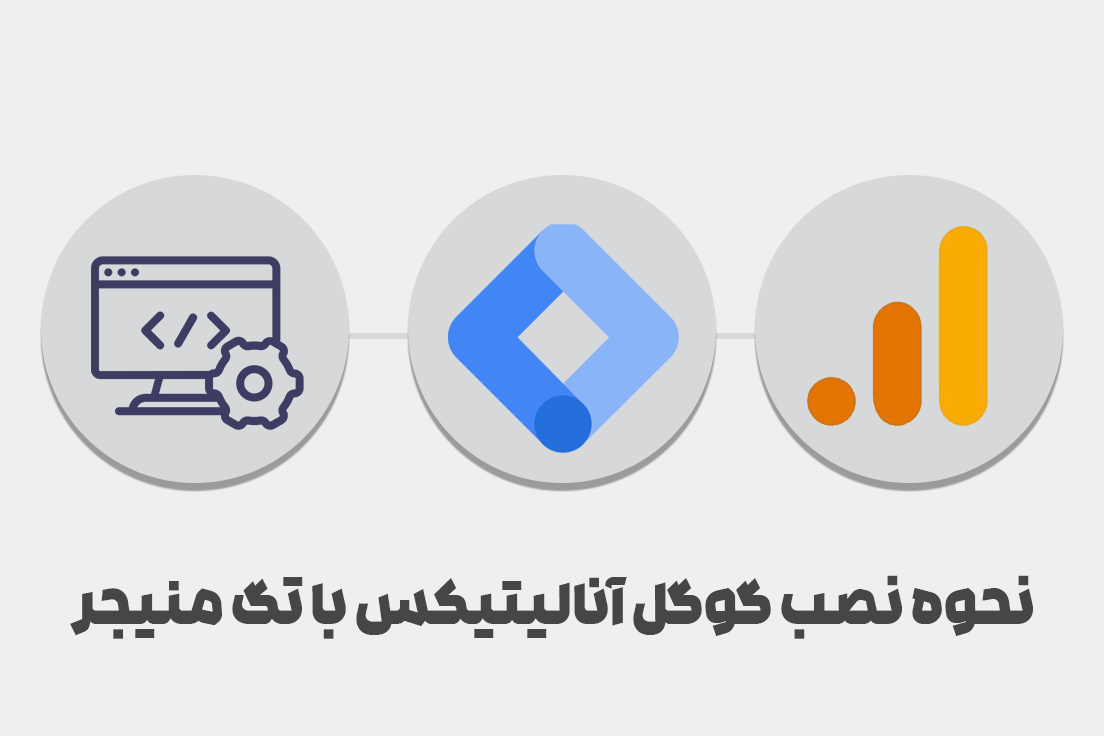
مبانی تگ منیجر
توی این مقاله قراره که علاوه بر آموزش یکسری از مبانی، که برای استفاده از تگ منیجر لازم داریم بدونیم رو توضیح بدیم و همزمان هم اقدام به نصب گوگل آنالیتیکس با تگ منیجر رو هم خواهیم داشت.
برای اتصال گوگل آنالیتیکس به سایت با استفاده از تگ منیجر نیازمند measurement ID گوگل آنالیتیکس هستیم که میتونید از مقاله measurement ID چیست به راحتی این ID رو پیدا کنید.
توی مرحله بعد کافیه وارد Tag manager بشید و روی اکانت مورد نظرتون کلیک کنید.
برای ایجاد تگ جدید هم میتونید از صفحه اصلی از بخش overview روی New Tags کلیک کنید و هم میتونید برید توی Tags و روی دکمه New کلیک کنید.
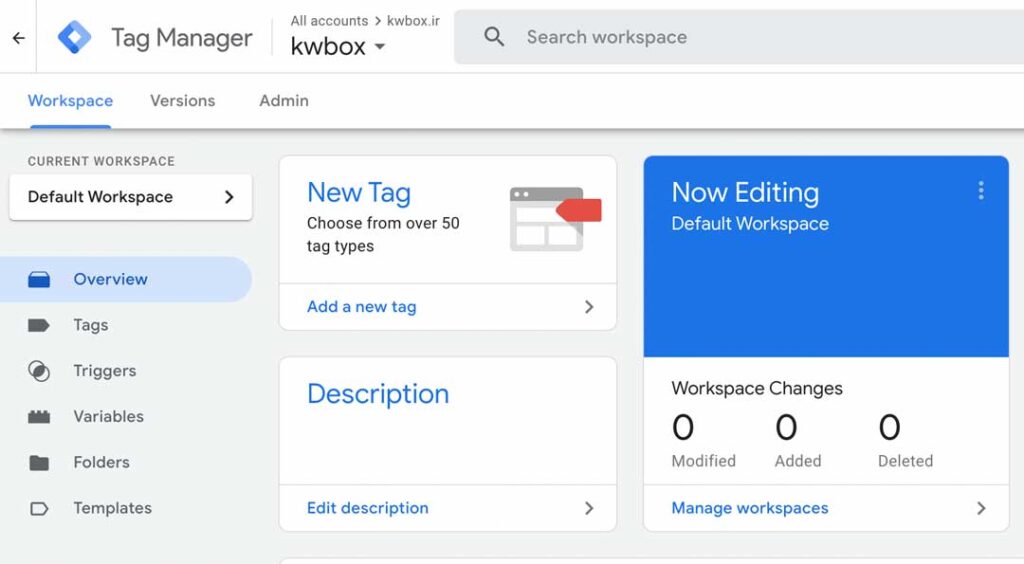
طبق صفحهای که باز میشه ما باید اطلاعات تگ و زمان فعال شدنش رو مشخص کنیم، پس اول این ۲ مورد رو توضیح بدیم.
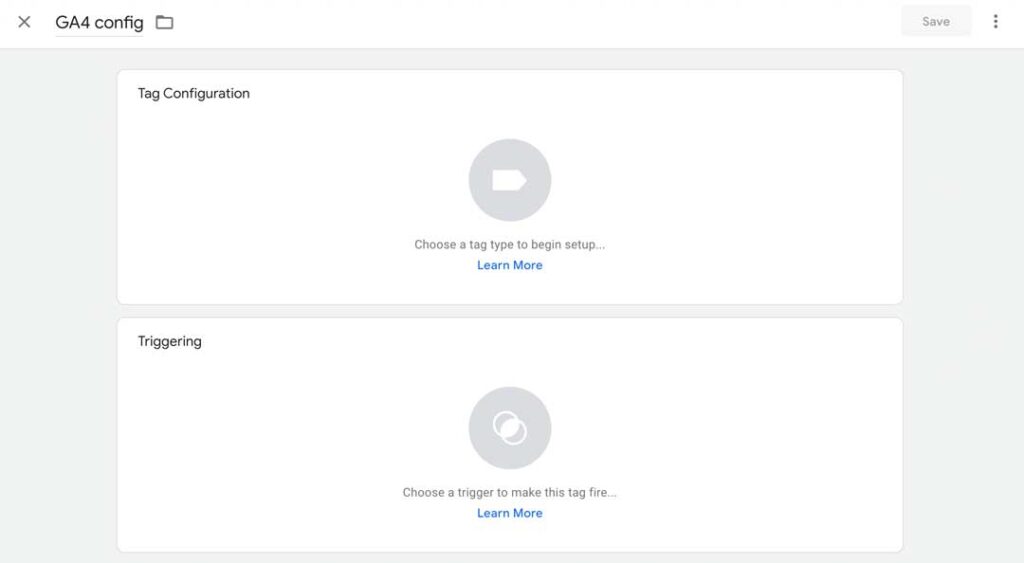
Tag Configuration چیست؟
توی این بخش شما مشخص میکنید که میخواید چه نوع تگی رو برای سایتتون فعال کنید و مشخصات این تگ چیه؟ تعداد زیادی تگ پیشفرض توی تگ منیجر وجود داره که ما میتونیم از اونها توی بحث آنالیز استفاده کنیم، مثلا تگ مربوط به آنالیتیکس، google Ads ،Google Optimize و یا حتی تگهای سفارشی خودتون.
Trigger چیست؟
هر تگی که ما میخوایم فعال بشه باید توی تگ منیجر مشخص کنیم که بر اساس یک رخدادی یا event خاصی، تگ کار خودش رو شروع کنه، مثلا اگه روی دکمه خاصی کلیک کردیم، یا صرفا توی یک صفحه خاص فعال بشه، یا اگه کاربر بیش از یک زمان خاصی داخل سایت موند و یا حتی اگه یه اندازه خاصی اسکرول کرد که تریگر بهش میگن.
این تریگر ها براساس نیاز و هدفمون تعیین میشن و میتونیم حتی چند تا شرط مختلف رو برای فعال شدن تگ ها در نظر گرفت.
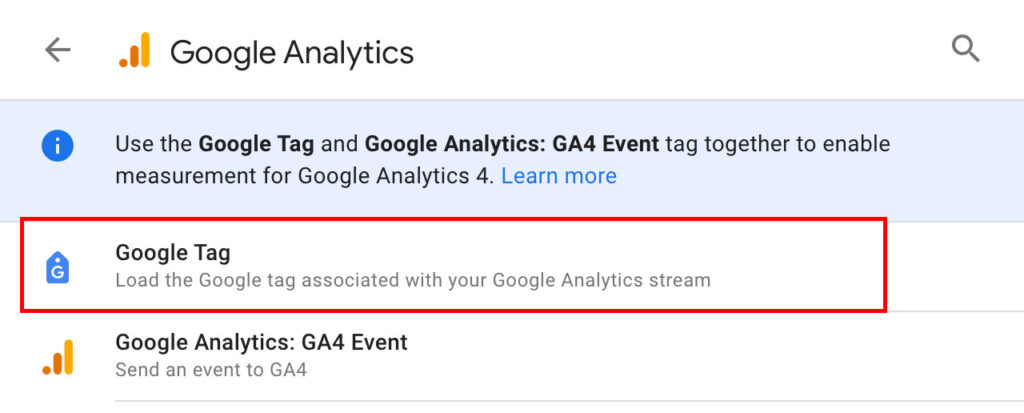
روی Tag Configuration کلیک میکنیم و از بین گزینه هایی که به ما نمایش داده میشه Google Analytics رو انتخاب کنید،در نهایت Google Tag رو برای کانفیگ کردن گوگل آنالیتیکس انتخاب میکنیم.
حالا باید توی کادر مشخص شده در Tag ID شناسه Measurement ID رو وارد کنیم.
شما میتونید که بصورت مستقیم شناسه Measurement ID که توی گوگل آنالیتیکس مشاهده کنید رو اینجا بصورت کامل وارد کنید و یا اینکه کد Measurement ID رو داخل یک متغیر یا همون variable با نوع constant ایجاد کنید و مقدار موجود رو داخلش اضافه کنید.
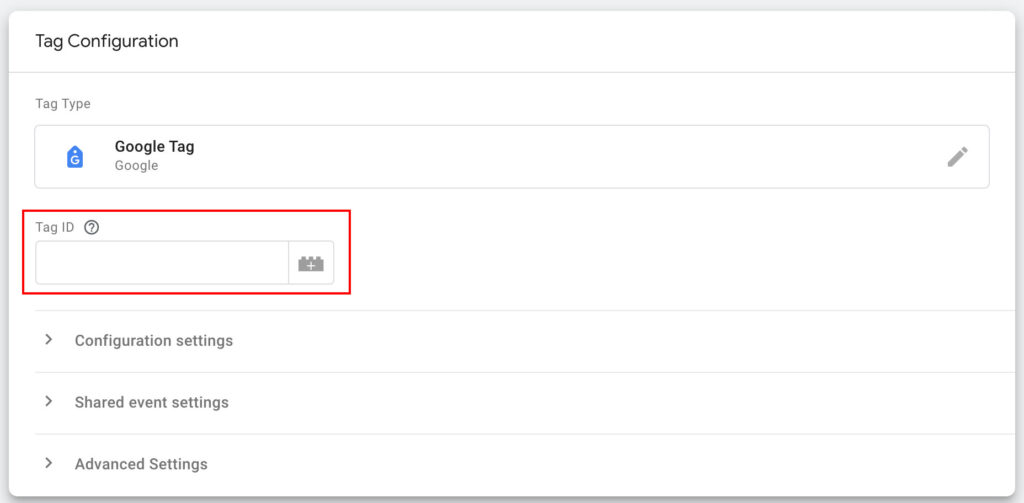
متغیر در تگ منیجر چیست؟
متغیر یک مفهوم توی برنامه نویسی هست که با استفاده از اون میشه یک مقدار (فرق نمیکنه عدد هست یا متن و یا true , false) با نوع مختلف داخلش ذخیره کنیم تا بتونیم بعدا ازش استفاده کنیم.
چرا از variable استفاده میکنیم؟
خیلی وقتا یکسری از مقادیر ممکنه که چندین دفعه توی بخش های مختلف تگ منیجر بین کدها استفاده بشه و نمیخوایم که هر دفعه اون مقدار رو وارد کنیم و فکرش کنید که ممکنه که بعدا یادتون بیفته که این مقادیر باید تغییر پیدا کنن و بدون متغیر باید برگردید و توی کدها اونا رو دستکاری کنید.
اگه از متغیر استفاده کنید دیگه این مشکل پیش نمیاد و فقط کافیه اسم متغیر رو اونجایی که ازش میخوایم استفاده کنیم صدا بزنیم و تمام.
بریم برای ادامه آموزش …
یه چند تا گزینه دیگه هم وجود داره که با هم الان بررسیشون می کنیم.
Configuration settings
این بخش برای تعیین رفتار کلی تگ و ارسال پارامترهای سفارشی به گوگل آنالیتیکس استفاده میشه،
مثلا فرض کنید یک تگ از قبل ایجاد کردید که Measurement ID رو ذخیره میکنه. بهجای وارد کردن شناسه در هر تگ جدید، این متغیر از قبل تعریفشده رو انتخاب میکنید و پارامترهایی که مدنظرتون هست رو به گوگل آنالیتیکس برای تحلیل های بیشتر اضافه میکنید،مثلا user id کاربر،لوکیشن،زبان و خیلی موارد مختلف دیگه.
البته ممکنه یه مقدار پیچیده باشه براتون، توی مقالات بعدی بیشتر درباره این موضوعات صحبت میکنیم،پس نگران نباشید 😅.
توی Shared event settings هم میتوانید مقادیر پیشفرض مثل نسخه سایت یا نوع پلتفرم رو برای تمام رویدادها تعریف کنید.
با استفاده از Advanced Settings کنترل دقیقتری روی ترتیب و زمان اجرای تگها داشته باش.
Send a page view event when this configuration loads
این گزینه اگه تیک خورده باشه ، وقتی تگ مورد نظرمون بر اساس تریگر مورد نظر فعال بشه علاوه بر event مورد نظر، یک ایونت دیگه به عنوان page view توی گوگل آنالیتیکس ثبت میشه.
Send to server container
اگه tag manager تون server side هست(نسخه ای که به جای اینکه تگ ها توی سایت شما محاسبه و آنالیز بشه و ارسال بشه به گوگل آنالیتیکس، از سرویس های ابری برای افزایش سرعت و کاهش بار روی سایت بهره میبره، که توی مقالهی جدا کامل توضیح میدیم) پس تیک مورد نظر رو بزنید که حالا ازتون میخواد آدرس یا همون URL سرور رو وارد کنید تا تگها بجای اینکه مستقیم به گوگل آنالیتیکس ارسال بشه به اون کانتینر سرور ارسال بشه.
البته معمولا به خاطر هزینه دلاری که server side برامون داره ما نمیریم سمتش و تیک این گزینه رو بر میداریم.( ولی آموزش این بخش رو حتما توی دستور کار داریم)
Fields to Set:
ما برای اینکه کنترل بیشتری روی تگ هامون داشته باشیم میتونیم فیلد های متفاوتی رو به هر تگ اضافه کنیم تا بر اساس نیازمون شخصی سازی کنیم.
به عنوان مثال ممکنه که ما ۲ تا دامنه داریم و میخوایم cross domain tracking رو داشته باشیم و توی گوگل آنالیتیکس دیگه ترافیک ورودی از هر دو سایت به هم دیگه رو به عنوان ترافیک referral مشخص نکنه، و یا اینکه پارمتر های utm صفحهی خاصی رو نادیده بگیره.
یا اینکه وقتی کاربر وارد صفحات محصولاتمون شد متوجه بشیم که کدوم برند، کدوم دسته بندی، کدوم رنگ و … بیشترین بازدید رو دارن.
User properties
چی میشه که کاربرامون رو بر اساس یکسری چیزا دسته بندی کنیم؟ مثلا کاربرایی که زبانشون انگلیسی هست، یا کاربرایی که علاقه مند به خرید هستن، یا کاربرانی که از محصول و یا دسته بندی خاصی خوششون میاد، اینطوری میتونیم راحتتر کاربرا رو دسته بندی کنیم و توی تحلیل هامون متوجه بشیم که بر اساس دیتاهامون بیشترین گروه کاربرامون مربوط به چه کسانی هستن.
البته باید توی استفاده کردن هر کدوم از این فیلد ها دقت داشته باشیم چون باعث میشه سطر های بیشتری به گزارشات گوگل آنالیتیکس اضافه بشه و همین موضوع باعث بشه که کار تحلیل برای خودمون سخت بشه و حتی ممکنه که گزارش ها به حد تعداد ردیف های خودش برسه بالاتر بره و خیلی چیزا ممکنه که نمایش داده نشه.
Advanced Settings
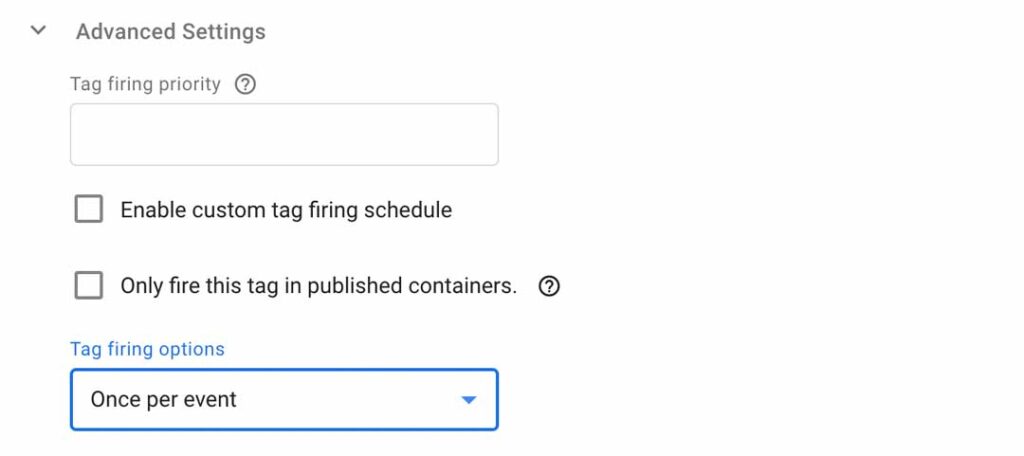
توی این بخش هم یکسری تنظیمات پیشرفته داره که مثلا ما مشخص کنیم که این تگ فقط از یک تاریخ بخصوصی شروع و در زمان خاصی متوقف بشه.
یا اینکه توی Tag firing options مشخص بشه که این تگ چند بار به ازای هر رخداد قابلیت اجرا داشته باشه که توی اینجا ۲ تا از مهمترینهاش رو بررسی میکنیم.
Once per event در تگ منیجر
یعنی به ازای هر رخدادی که مدنظورمون هست یکبار این تگ فعال میشه، مثلا کاربرا روی دکمه خاصی ۲ بار کلیک میکنه و این تگ به ازای هر کلیک فعال میشه و کاری که محول شده بهش رو انجام میده.
Once per page در تگ منیجر
بر اساس این گزینه فرقی نمیکنه که چند بار اون رخداد اتفاق بیفته، تا زمانی که صفحه reload نشه فقط یکبار تگ اجرا میشه.
فرق بین Once per event و Once per page چیست؟
بیاین این فرضیه رو داشته باشیم که سایت شما تک صفحه ای و یا اینکه pwa باشه، با توجه به اینکه توی نسخه تک صفحهای،سایت reload نمیشه و همه ی محتویات سایت توی یک صفحه نمایش داده میشه پس اگه بخوایم توی صفحات مختلف تگ مورد نظر رو فعال کنیم عملا با استفاده از Once per page نمیتونیم این کار رو انجام بدیم و اینجا ممکنه که به بن بست بخوریم و توی تحلیل هامون با مشکل مواجه بشیم.
بصورت پیشفرض گزینهی Once per event برای هر تگ فعال است.
امیدوارم که این موضوع هم براتون کامل جا افتاده باشه.
حالا بریم توی بخش Triggering :
روی triggering کلیک میکنیم.
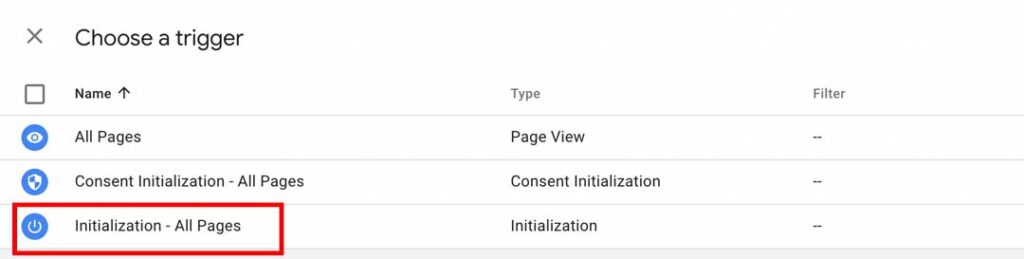
حالا از بین گزینه ها روی Initialization کلیک کنید تا این تگ قبل از تگهای دیگه و اولتر از همه فعال بشه (البته بعد از Consent Initialization)
حالا یک اسم برای تگ مورد نظرمون در نظر بگیریم که البته انگلیسی باشه و درنهایت روی save بزنید که دیگه کارمون تا حدودی تمومه.
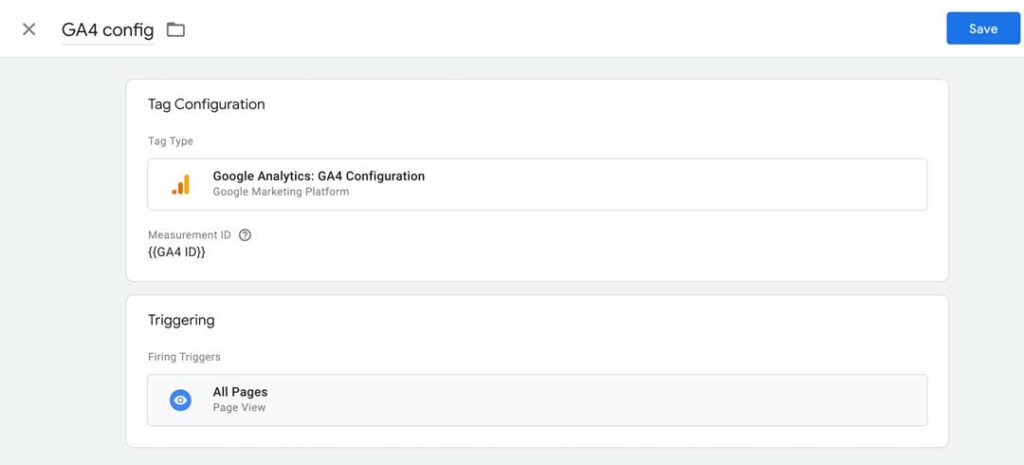
چگونه پیشنمایش تغییرات در تگ منیجر را مشاهده کنیم؟
برای اینکه مطمئن بشیم که کارمون رو درست انجام دادیم روی Preview که توی صفحه اصلی هست تگ منیجر کلیک کنیم.
از ما یک آدرس میخواد که تست و دیباگ رو روی اون انجام بدیم، همون ادرس سایت رو به همراه https وارد کنید تا فرایند دیباگ شروع بشه.
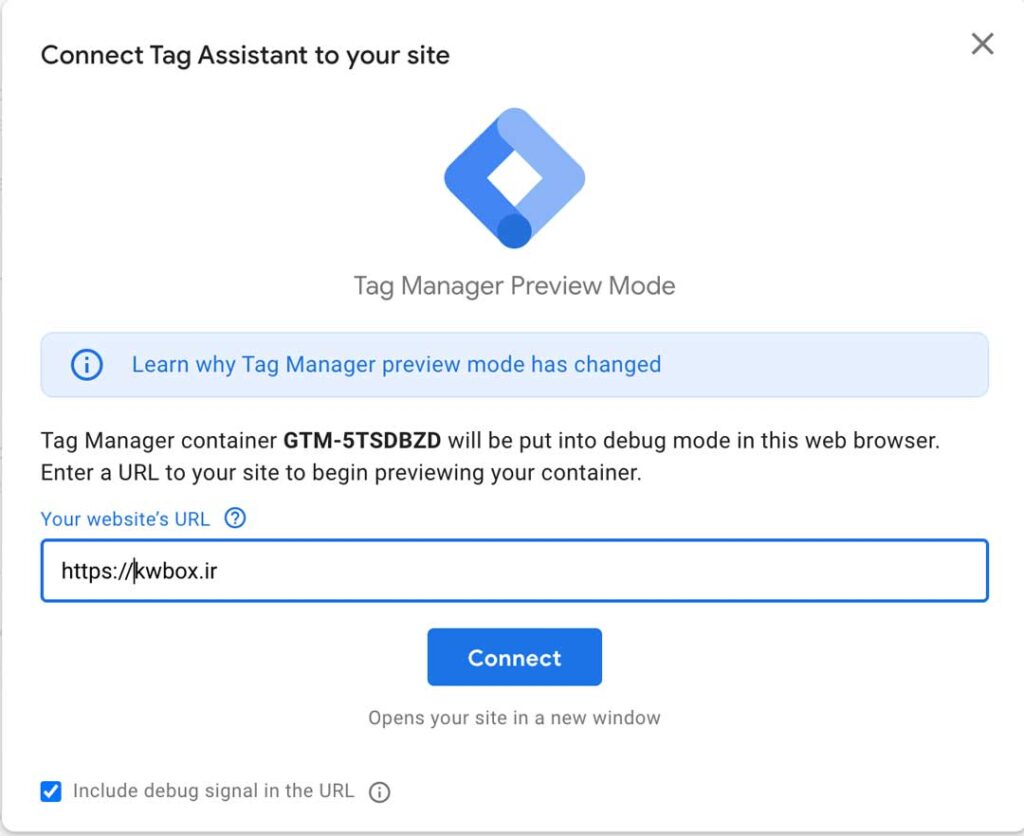
اگه همه چی اوکی باشه شما پاپ آپ اتصال به سایت رو میبینید و میتونید اسم تگی که فعال شده رو توی بخش Tags Fired ببینید.
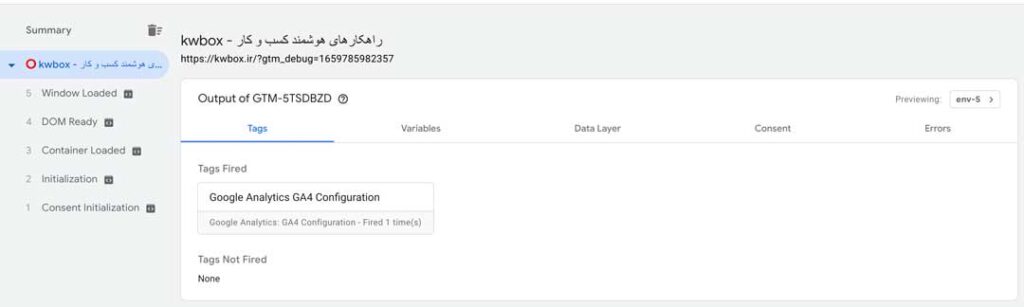
نحوه استفاده از debug mode در گوگل آنالیتیکس
برای دیباگ توی گوگل آنالیتیکس هم میتونید وارد بخش configure بشید.
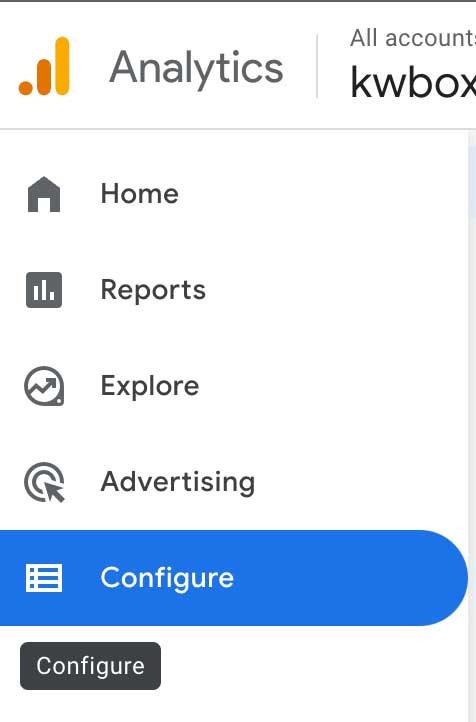
بعد روی DebugView کلیک کنید.
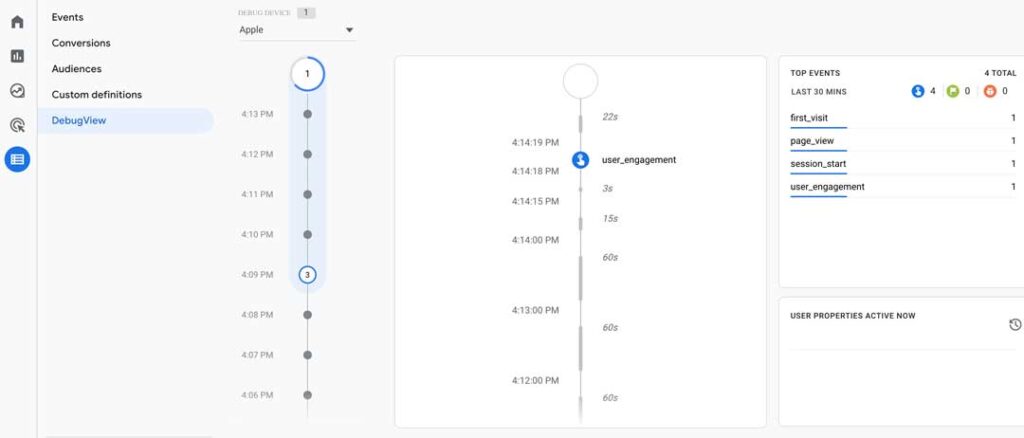
همونطور که مشاهده میکنید یکسری اطلاعات به ما میده، مثلا با چه دیوایسی (Apple) وارد سایت شدیم، چه کارهایی انجام دادیم.
حالا که همه چیز درست پیش رفت لازمه که برگردیم به تگ منیجر روی دکمه Publish بزنیم تا تمامی تغیراتمون توی سایت اعمال بشه.
یک اسم باید برای این ورژن از تغییرات در نظر بگیریم و همچنین میتونید توضیحاتی هم بهش اضافه کنید تا هم خودتون و هم بقیه افراد که به تگ منیجر دسترسی دارند متوجه تغییراتی که اعمال کردید بشن و در نهایت روی Publish بزنید.
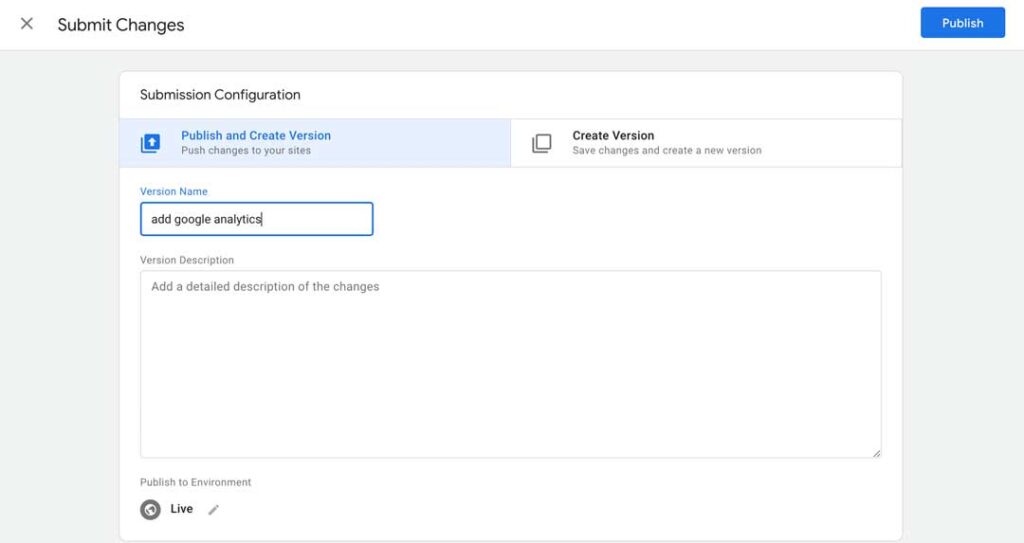
این آموزش هم اینجا به پایان رسید و اگه سوالی داشتید میتونید توی کامنت بپرسید که بتونیم کمکتون کنیم.
راستی نظراتتون برامون خیلی باارزشه، ممنون میشم نظراتتون رو اینجا برامون بنویسید.
آموزش ویدیویی نصب گوگل آنالیتیکس با تگ منیجر
ویدیو آموزشی رو توی یوتیوب آپلود کردیم که البته به زودی آموزش جدیدتر و کامل تر رو بارگزاری میکنیم و میتونید با جزیيات بیشتر با تگ منیجر آشنا بشید و از این ابزار برای نصب گوگل آنالیتیکس GA4 استفاده کنید.
سابسکرایب توی یوتیوب هم فراموش نشه 😅
مطالب زیر را حتما مطالعه کنید
شناخت کاربران در گوگل آنالیتکیس
ایونت در گوگل آنالیتیکس
نحوه اتصال سرچ کنسول به گوگل آنالیتیکس
تگ منیجر چیست و چطوری به سایت اضافه کنیم؟
Measurement ID چیست؟
آموزش نصب گوگل آنالیتیکس فقط در ۳ گام
4 Comments
Join the discussion and tell us your opinion.
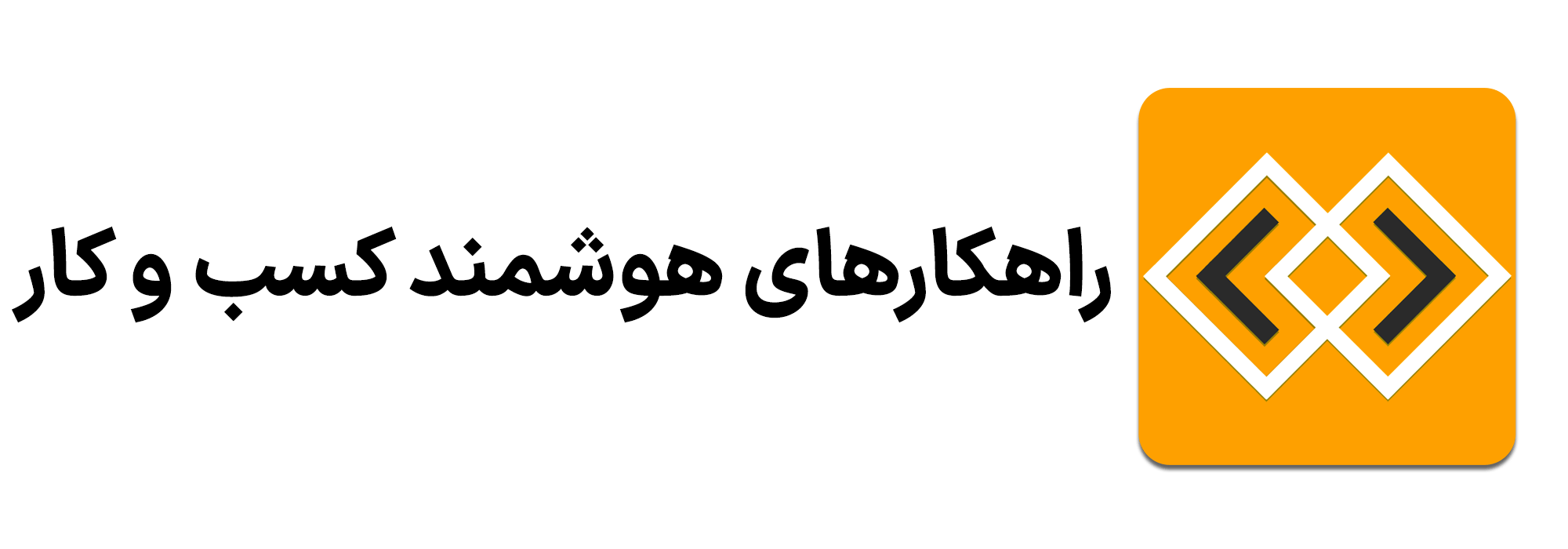
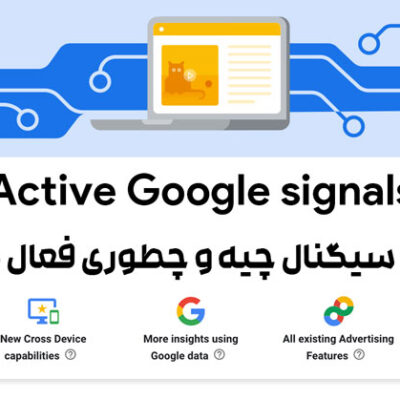
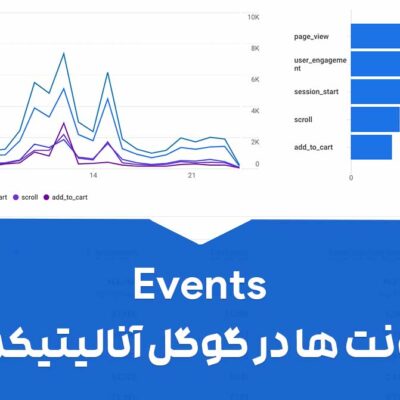
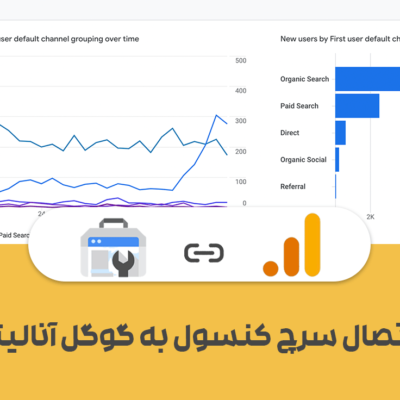

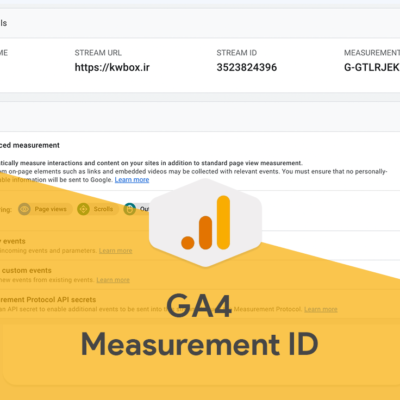
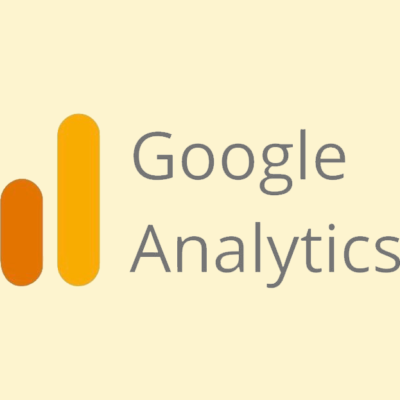
سلام من از کلادفلر استفاده میکنم و نمیدونم باید فیلد Send to server container رو چی بزنم ممنون میشم راهنمایی کنید
سلام رضا جان
درصورتیکه شما از روش سرور ساید تگ منیجر استفاده میکنید این گزینه رو فعال کنید، در غیر اینصورت نیازی نیست که فعال کنید.
موفق باشید.
سلام
من گوگل آنلیتیکس رو با تگ منجیر نصب کردم،
ایونت ها رو هم تعریف کردم در قسمت دیباگ گوگل آنالیتیکس و real-time ایونت ها اوکین
ولی وقتی میزنم مشاهده همه ایونت ها توی گوگل آنالیتیکس، ایونت های تعریف شده نیستشون و در نتیجه نمیشه به کانورژن هم تبدیلشون کرد.
فقط ایونت های پیش فرض رو نمایش میده
سلام علیرضا جان
احتمالا تغییرات داخل گوگل تگ منیجر رو submit نکردی